Незалежно від того, чи є ви досвідченим користувачем Ubuntu, або ж тільки розпочинаєте знайомство з цією операційною системою з відкритим кодом, WPS Office стане для вас надійним та зручним офісним пакетом. Він здатний суттєво підвищити вашу продуктивність у роботі.
Далі ми розглянемо, як встановити та ефективно використовувати інструменти WPS Office для обробки текстових документів, електронних таблиць та створення вражаючих презентацій.
Метод 1: Інсталяція WPS Office за допомогою dpkg
Перш за все, запустіть термінал, натиснувши комбінацію клавіш Ctrl + Alt + T, і виконайте оновлення системних пакетів:
sudo apt update
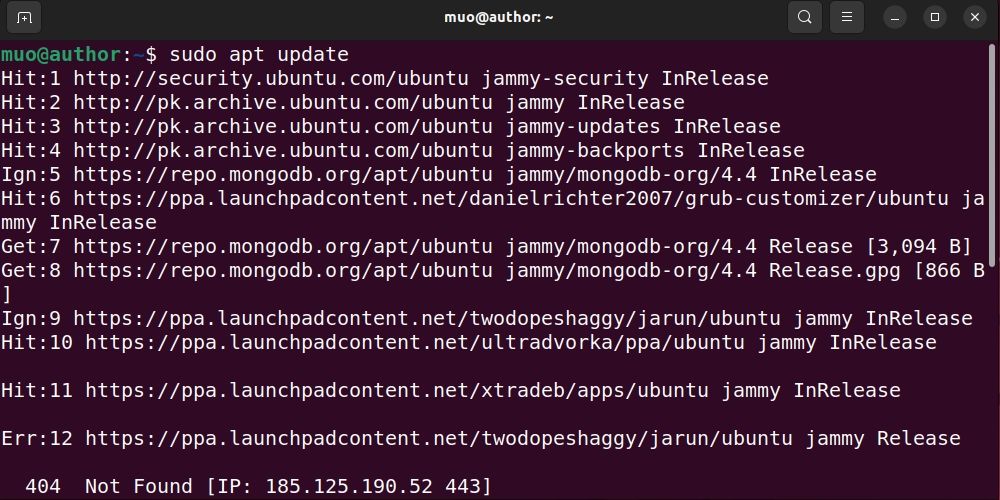
Потім завантажте deb-пакет WPS Office:
wget https://wdl1.pcfg.cache.wpscdn.com/wpsdl/wpsoffice/download/linux/10702/wps-office_11.1.0.10702.XA_amd64.deb
Встановіть WPS Office на вашому комп’ютері з Ubuntu, скориставшись наступною командою:
sudo dpkg -i wps-office_11.1.0.10702.XA_amd64.deb
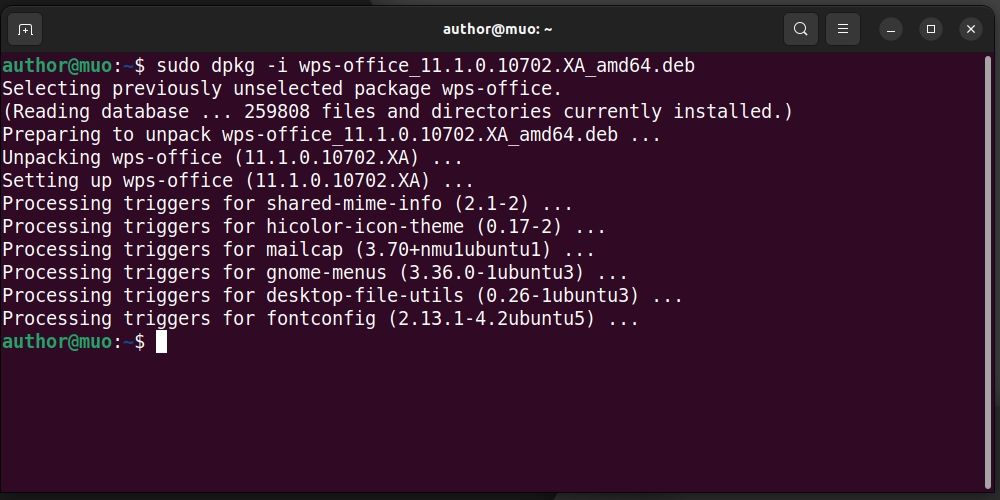
Метод 2: Інсталяція WPS Office через графічний інтерфейс
Спочатку зайдіть на офіційний вебсайт WPS Office та завантажте deb-пакет програмного забезпечення.
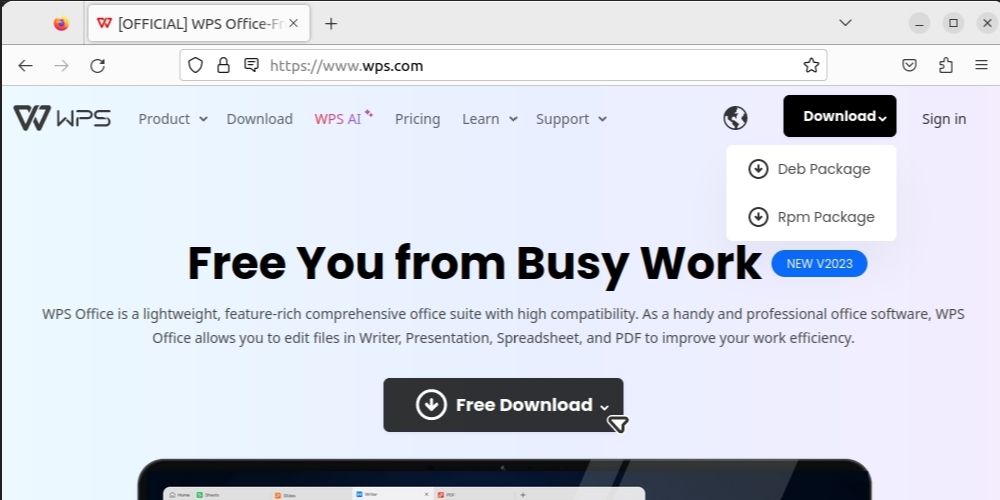
Перейдіть до папки “Завантаження” та перевірте, чи deb-пакет завантажено успішно:
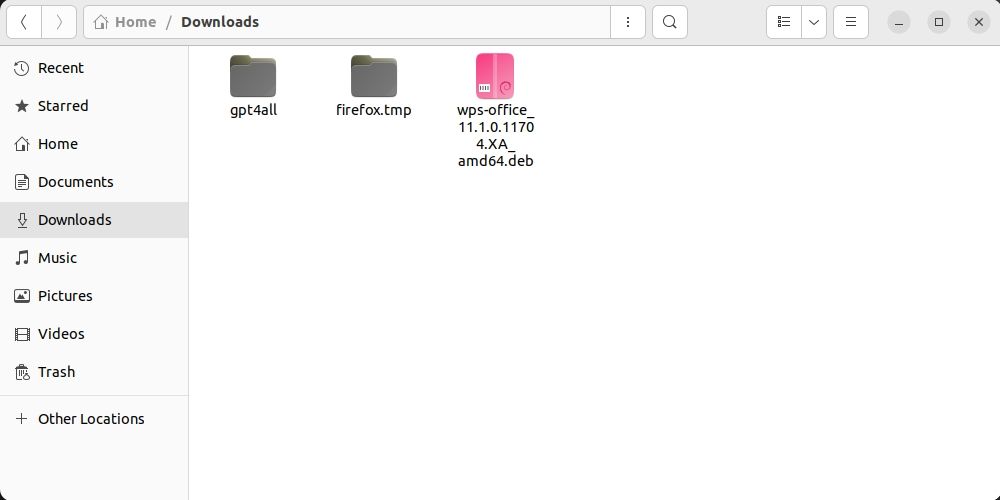
Потім натисніть правою кнопкою миші на deb-пакеті WPS Office та оберіть пункт “Відкрити за допомогою іншої програми”:
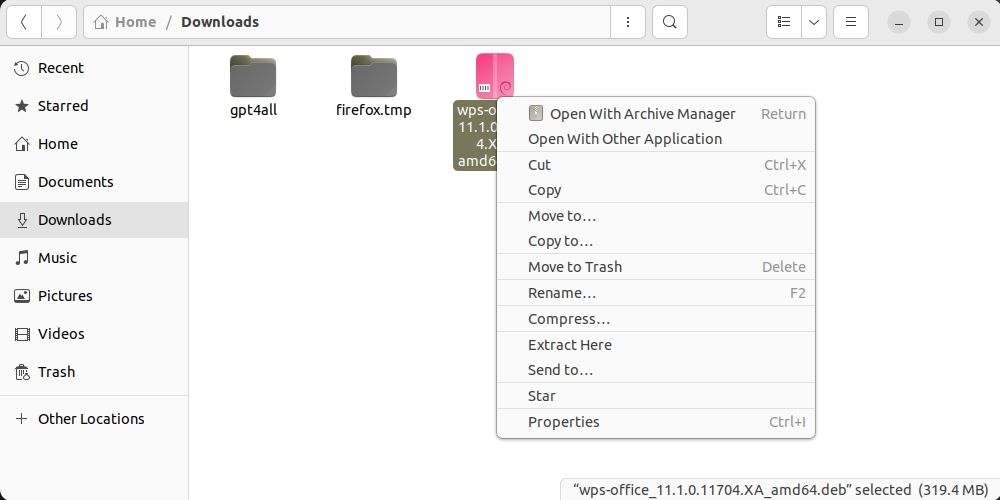
У меню, що з’явиться, виберіть опцію “Встановити програмне забезпечення”:
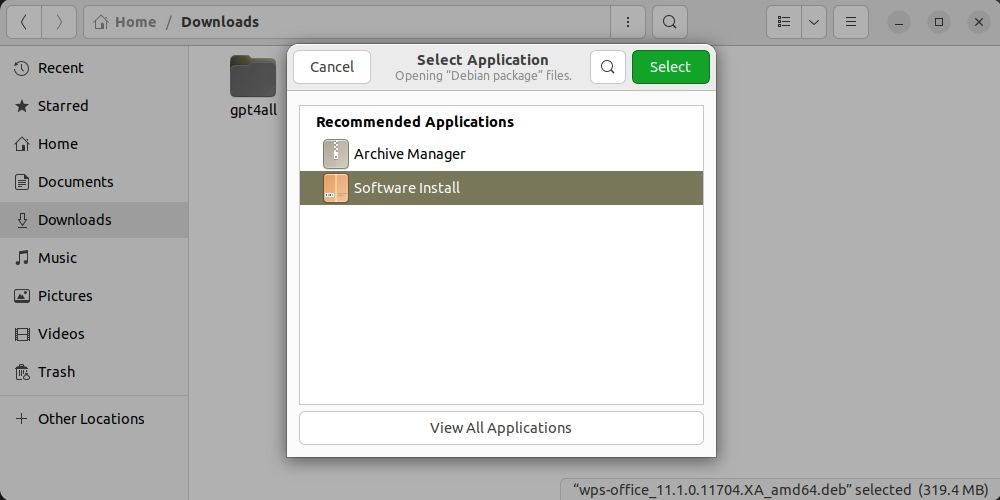
Далі натисніть кнопку “Встановити”:
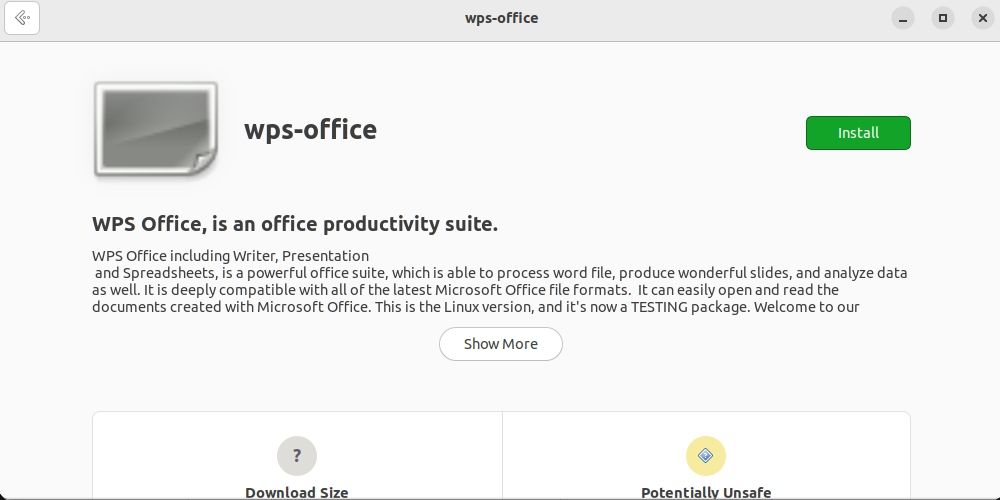
Після цього підтвердіть прийняття умов ліцензійної угоди WPS Office:
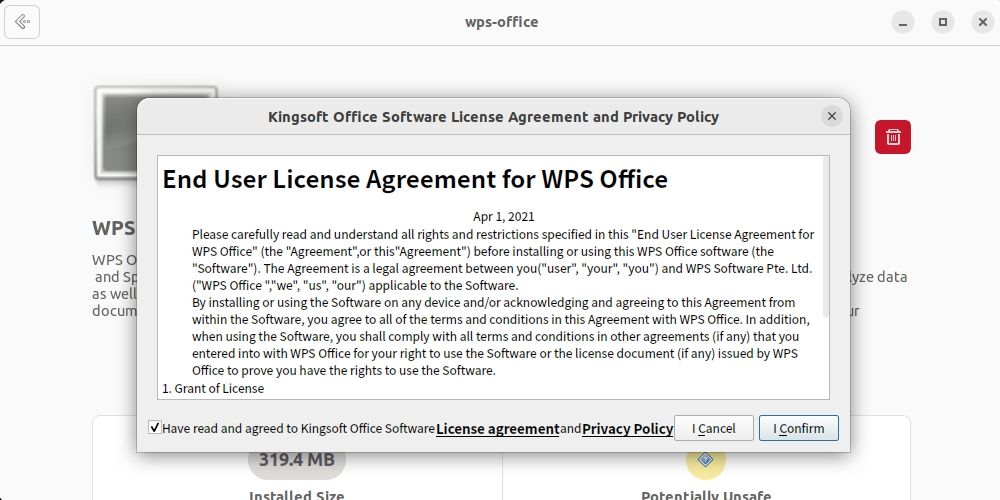
Через деякий час WPS Office буде успішно встановлено на вашому комп’ютері.
Метод 3: Встановлення WPS Office через Snap
Для початку встановіть snapd на Ubuntu, використовуючи наступну команду:
sudo apt install snapd
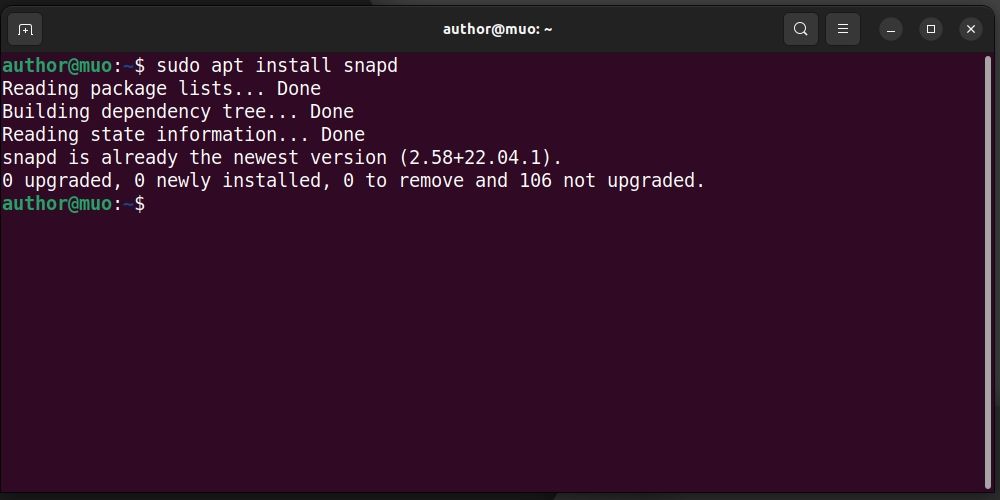
Потім встановіть WPS Office за допомогою Snap:
sudo snap install wps-office
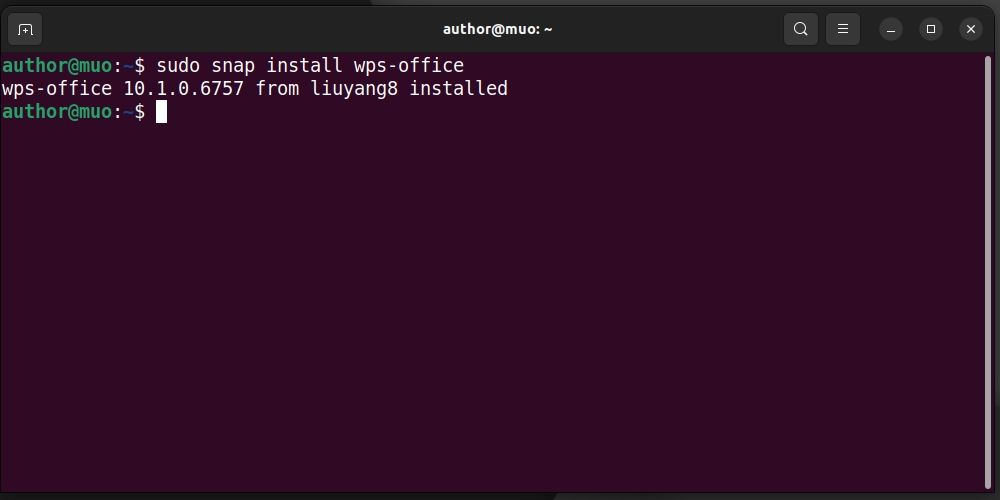
Запуск WPS Office на Ubuntu
Для того щоб почати працювати з WPS Office, відкрийте меню “Програми” та знайдіть його в списку встановлених програм:
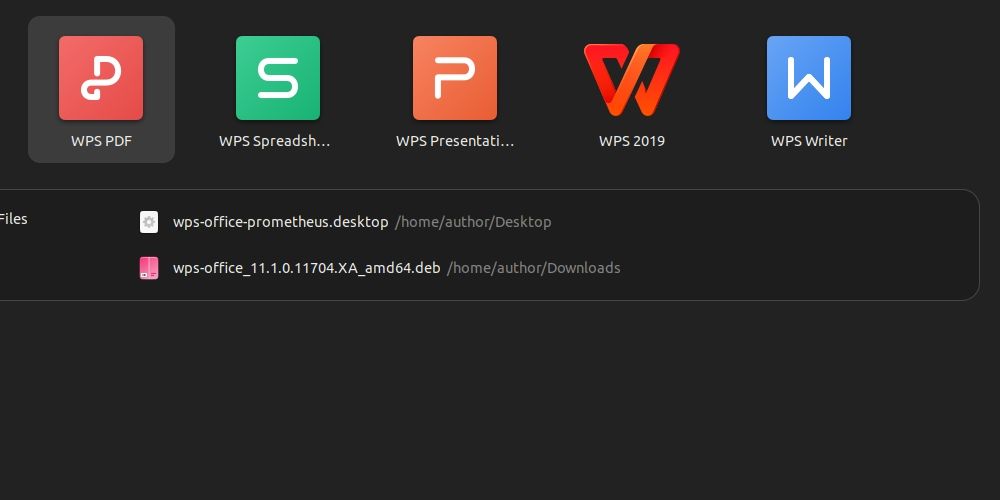
Запустіть потрібний інструмент WPS Office і починайте використовувати його прямо зараз!
Видалення WPS Office з Ubuntu
Щоб видалити WPS Office з Ubuntu за допомогою терміналу, виконайте таку команду:
sudo apt remove --purge --auto-remove wps-office -y
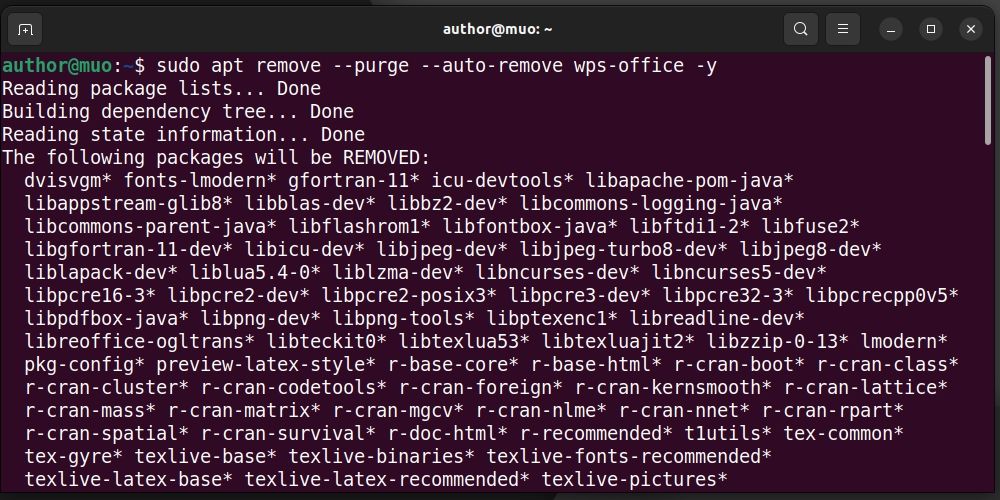
За лічені секунди APT видалить програмне забезпечення з вашої системи. Також ви можете видалити WPS Office через Центр програмного забезпечення Ubuntu:
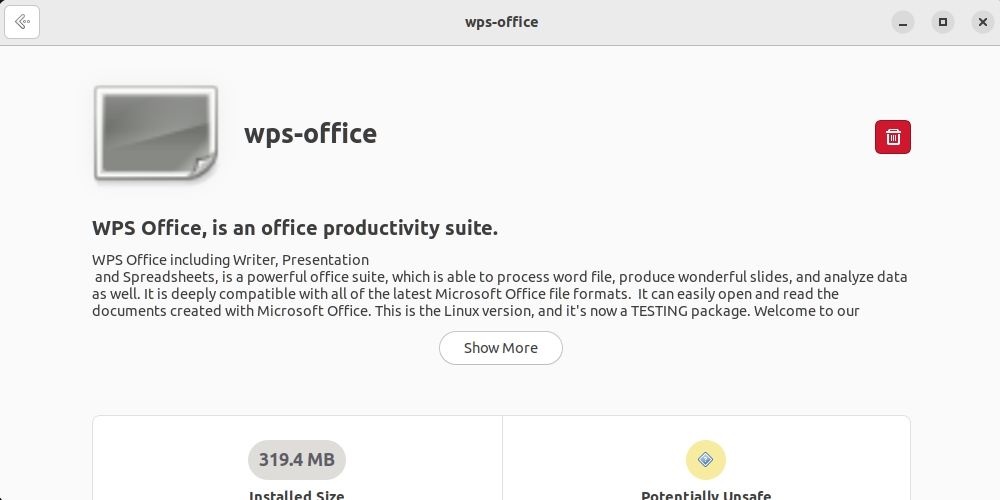
Якщо ви встановлювали WPS Office через Snap, видалити його можна за допомогою наступної команди:
sudo snap remove wps-office
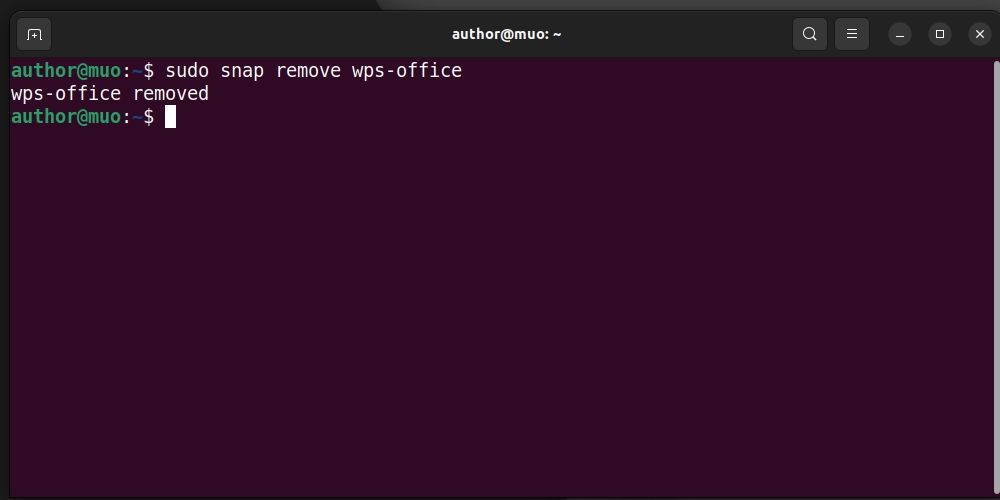
Підвищення продуктивності на Ubuntu за допомогою WPS Office
Завдяки широкому набору функцій, сумісності з форматами Microsoft Office та зручному інтерфейсу, WPS Office може допомогти вам оптимізувати робочий процес та збільшити продуктивність.
Тож спробуйте цей офісний пакет на вашій системі Ubuntu, і ви відчуєте, наскільки легко та професійно можна виконувати щоденні завдання.